Cara menggunakan toko windows 10 dengan akun lain?
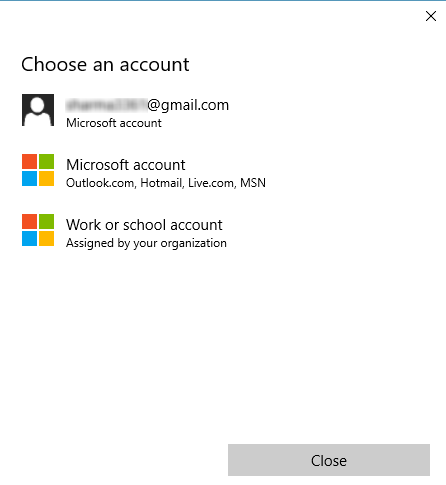
- 2684
- 610
- Miss Angelo Toy
Sistem operasi Microsoft yang baru dirilis menyebabkan banyak kegemparan di dunia teknologi. Banyak orang telah meningkatkan ke sistem operasi dan telah menemukan pengalaman yang menyenangkan.
Dengan kata lain, Windows 10 mungkin memenangkan hati.
Sejak Windows 8, Microsoft memperkenalkan Windows App Store baru untuk sistem operasinya dan memperkenalkannya ke dunia aplikasi. Anda sekarang dapat mengunduh dan menjalankan berbagai aplikasi, permainan, dan utilitas dari toko aplikasi dan membuat pengalaman Windows Anda lebih menyenangkan.
Windows Store berfungsi seperti toko lainnya, menautkan dengan akun email Anda dan menggunakannya untuk mengotorisasi pembelian dan melacak unduhan Anda. Dalam hal ini toko akan menautkan ke akun Microsoft Anda.
Secara default, Anda akan masuk ke Windows Store menggunakan akun Microsoft yang sama, Windows 10 Anda dikaitkan dengan dan diaktifkan oleh.
Tetapi banyak pengguna ingin masuk ke toko mereka menggunakan akun yang berbeda karena berbagai alasan seperti memiliki pembelian sebelumnya yang ditautkan ke akun itu, Microsoft lain dapat ditautkan dengan perangkat Windows Mobile Anda dll.
Tidak peduli apa alasannya, jika Anda ingin masuk ke toko Microsoft menggunakan akun yang berbeda, berikut adalah bagaimana Anda melakukannya…
Bagaimana Anda masuk ke toko Windows menggunakan akun yang berbeda??
1- Buka Windows Store.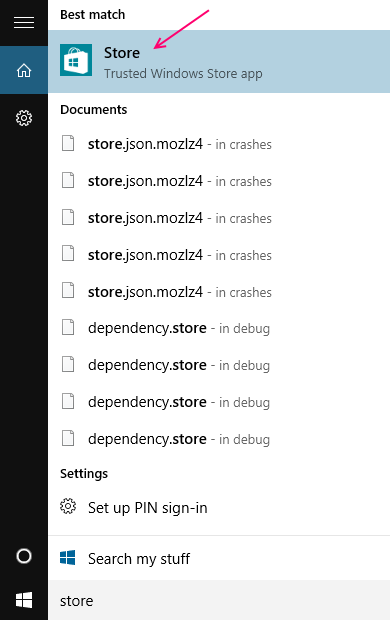
2- Klik pada ikon pengguna, terletak di sebelah kiri bilah pencarian.
3- Klik pada akun Microsoft yang terkait dengan Windows Store saat ini.
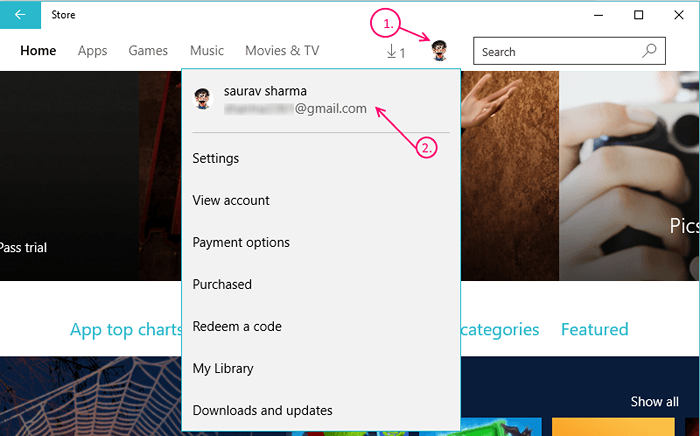
4- Ini akan menunjukkan kepada Anda kotak dialog lain dengan akun Microsoft yang sama, klik lagi.
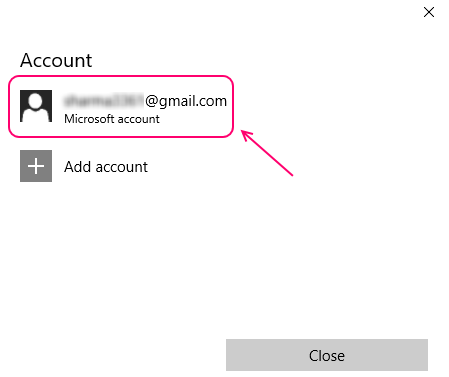
5- Anda sekarang akan melihat opsi untuk keluar tepat di bawah akun Microsoft.
6- Klik pada Masuk.
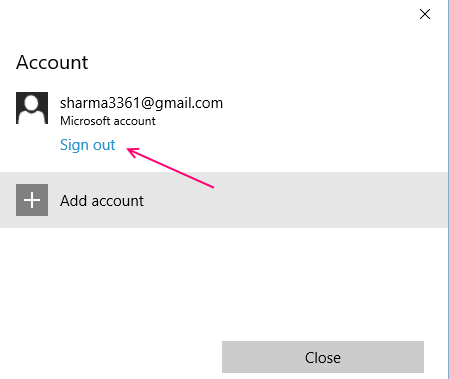
7- Ini akan mengontrak Anda keluar dari Windows Store.
8- Tutup aplikasi Windows Store.
Anda sekarang dapat menggunakan akun Microsoft yang berbeda untuk masuk ke toko tanpa mengubah akun yang terkait dengan sistem operasi Anda.
Ikuti sisa langkah untuk melakukannya
9- Buka aplikasi Windows Store lagi.
10- Klik ikon pengguna yang sama di samping bilah pencarian.
11- Sekarang pilih Masuk.
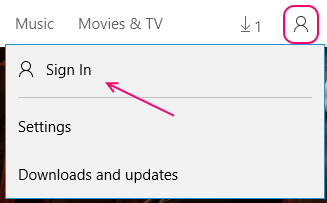
12- Windows sekarang akan meminta Anda untuk memilih akun.
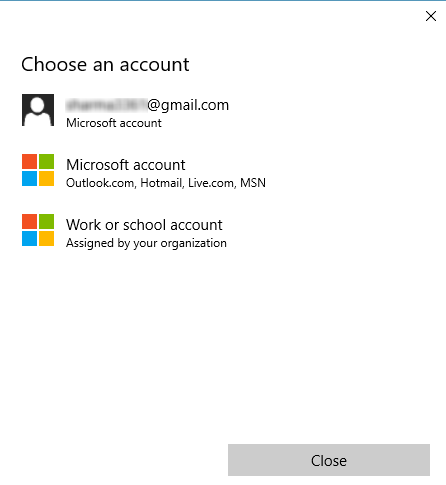
13- Anda dapat memilih akun yang ada jika Anda memiliki satu yang dikonfigurasi, atau memasukkan yang baru atau menggunakan ID email pekerjaan atau sekolah Anda tergantung pada preferensi Anda.
A> Jika Anda memilih akun yang ada, Anda akan masuk ke toko menggunakannya saat masih masuk ke Windows 10 menggunakan akun asli Anda.
B> Jika Anda memilih masukkan akun baru atau menggunakan akun pekerjaan atau sekolah Anda, Anda harus memasukkan nama akun dan kata sandi di layar berikutnya .
PENTING: Jika Anda masuk menggunakan akun baru, Anda akan disajikan dengan jendela yang mengatakan Jadikan milik Anda, setelah Anda memasukkan detail akun Anda.
Ini, pada dasarnya akan menjadi Windows yang meminta Anda untuk menyinkronkan pengaturan dan file Anda dan juga izin untuk menggunakan akun Microsoft yang sama untuk sisa Windows.
Pastikan Anda memilih -i akan menghubungkan akun Microsoft saya nanti.
Anda sekarang harus masuk ke Windows Store menggunakan akun Microsoft yang berbeda dari pilihan Anda 🙂
- « Bagaimana Anda akan menghubungkan Windows 10 Anda ke jaringan seluler?
- Bagaimana Anda mengaktifkan / menonaktifkan pemberitahuan di Windows 10? »

